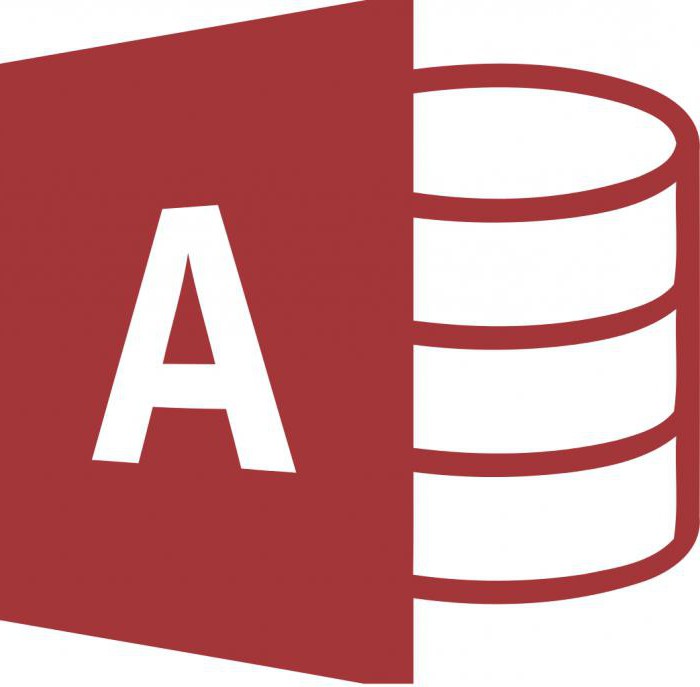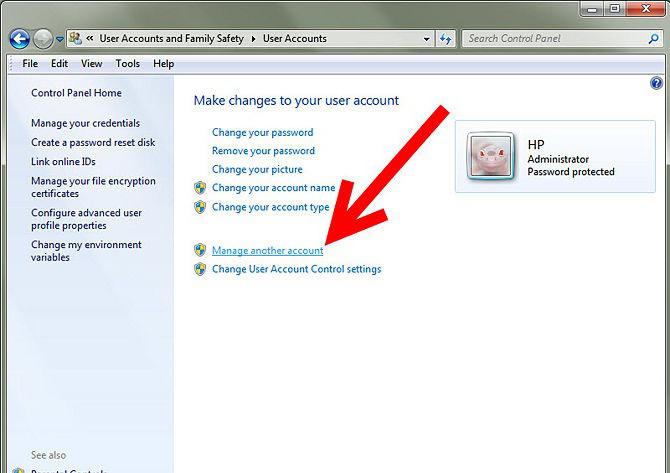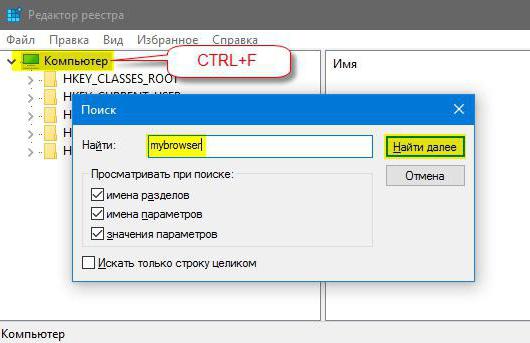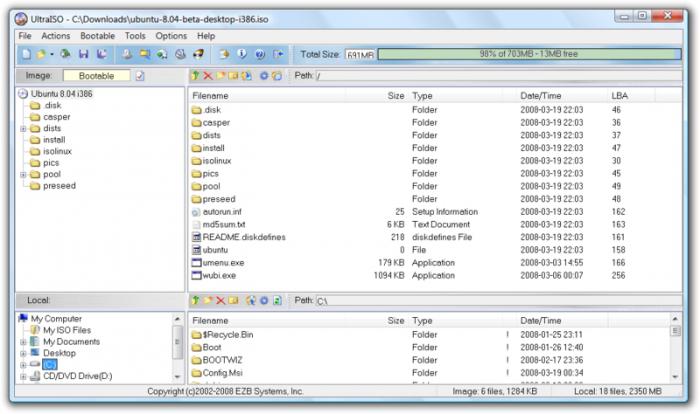Windows 7、8、XPでオートロードを開く方法
スタートアップ時には、ログオンすると自動的に起動します。ただし、ユーザーがそれらのいくつかを削除したいという願望を持っているので、すべてのアプリケーションは、起動を必要としないが、これを行うためには、Windows 7およびその他のオペレーティングシステムでスタートアップを開く方法を知っておく必要があります。
起動時にプログラムを無効にする必要があるのはなぜですか?
オートランの必要なソフトウェアと一緒にダウンロードとアプリケーションが表示されることがあります。もちろん、それらのいくつかは非常に便利です。例えば、OSを起動した直後にウイルス対策を有効にすることが望ましい。ここでは、Windowsの正しい操作に必要なユーティリティプログラムもあります。
同時にあなたは自分自身にチャンスを与えます頻繁に使用する自動実行アプリケーションに追加し、システムの起動時にそれらを含めたい場合。もちろん、これは非常に便利ですが、コンピュータを含めて、OSの読み込みにはさらに時間がかかることを理解する必要があります。つまり、OSが完全にダウンロードされないため、Word文書を開くなどすぐには開始できません。
自動実行されているプログラム、メモリを消費し、いくつかのケースでも、インターネット接続を使用するには、Windows 7、8、XPでスタートアップを開く方法を理解する必要があるので、それらのいくつかを無効にします。
Windows XPの自動起動
どのアプリケーションがWindows XPを自動起動するには、いくつかの方法があります。最も普及しているのはコマンドラインです。これを行うには、Win + Rボタンを押し、表示されるウィンドウでmsconfigと入力します。 「OK」をクリックするか、Enterキーを押します。

そこで、モニターの画面に「起動」セクションに移動する必要のあるウィンドウが表示されました。ここでは、自動実行で不要なアプリケーションとは反対のチェックボックスを削除できます。

WinボタンとRボタンを使用することに加えて、[スタート]メニューから[実行]を選択します。ここで(「スタート」)、「すべてのプログラム」をクリックし、セクション「スタートアップ」を見つけます。これをクリックすると、オペレーティングシステムで実行中のプログラムが表示されます。
Windows XPで自動ロードを開く方法を知ったので、あなた自身でアプリケーションの起動をカスタマイズする機会があります。
スタートアップ "7"
"Windows"の7番目のバージョンでは、起動また非常に簡単です。上記の方法のいずれかを使用することができます。たとえば、コマンドライン(Win + R)を呼び出してmsconfigという単語を記述すると、OSが "遅くなる"プログラムを無効にすることができます。これを行うには、「スタートアップ」タブに移動し、不要なアプリケーションの横にあるチェックボックスを削除する必要があります。
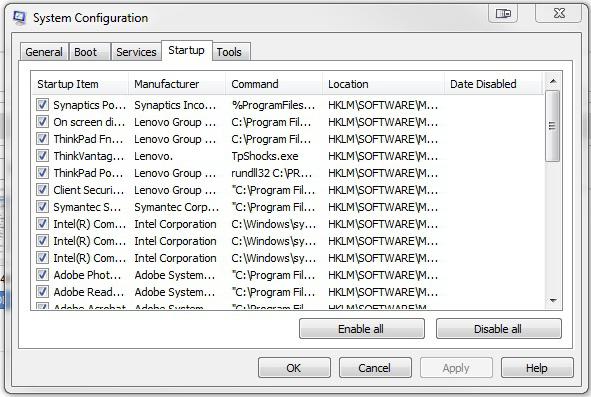
ただし、そのようなプログラムは存在しない可能性があります。オートランだけでなく、「サービス」セクションにも表示されます。システム構成に戻って(それを行う方法はすでに分かっています)、適切なセクションに進みます。必要なものを削除しないようにするには、下記の「Microsoftサービスを隠す」のチェックボックスをオンにします。あなたが初心者の方であれば、このセクションでは何も触れないほうが良いでしょう。
すべての手順を完了すると、システムを再起動するよう求められます。すぐにやり直すこともできますし、次回Windowsを起動したときに変更内容が有効になります。
Windows 8でスタートアップを開くには?
G8の自動スタートに入るためには、同じコマンド(msconfig)を使用することができます。同時に、[スタートアップ]タブを開くと、そこにあるプログラムの一覧は表示されませんが、タスクマネージャのリンクをクリックするように求められます。
対応するセクションでは、オペレーティングシステムと同時に実行されるすべてのアプリケーション。いずれかを無効にするには、プログラムでRMBをクリックし、ドロップダウンメニューで目的のアクションを選択します。

ここでは、このプログラムまたはそのプログラムがOSブートに及ぼす影響を確認できます。そしてこれに基づいて、それをどうするかを決めます。
コマンドラインで自動ロードを開くには、既に覚えていますが、誰もがすぐにデバイスマネージャを呼び出す方法を知っているわけではありません。これは、Ctrl + Shift + Escキーを同時に押して行うことができます。
自動実行プログラム
自動ロードを開く方法がわからない場合はWindows 7、XPまたは "eight"を選択して、どのアプリケーションが起動しているかを確認できるユーティリティをインストールします。最も人気のあるものの1つがAvtoransです。このプログラムは絶対に無料です。公式サイトからダウンロードできます。

このプログラムは英語はとても簡単です。それを実行すると、多くのタブが表示されます。 Everythihgセクションを開き、起動時に何が存在しているかを確認します。
自動実行で特定のプログラムを削除する必要がある場合は、その近くにあるチェックマークを削除するだけです。
結論
そこで、オートロードを開く方法を学びました。Windows 7などの一般的なオペレーティングシステム今度は、自動実行で必要なアプリケーションを選択する機会があります。同時に、ユーティリティプログラムを無効にすることはできません。これは、OSの動作に影響するためです。
あなたがよく見ると、あなたは気づくでしょう、原則として、オートロードの入力は実際には異なる「オペレーティングシステム」で異なるわけではありませんが、問題がある場合は、サードパーティのユーティリティをインストールすることができます。